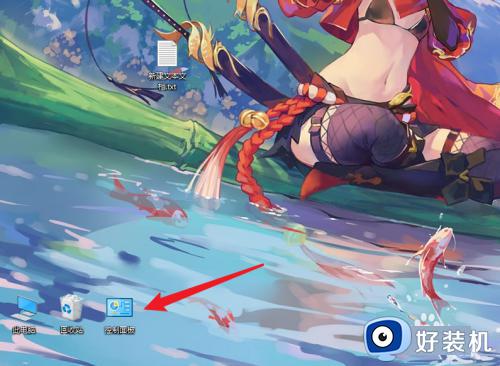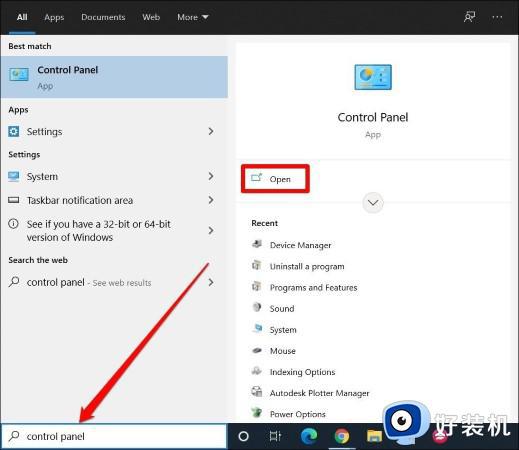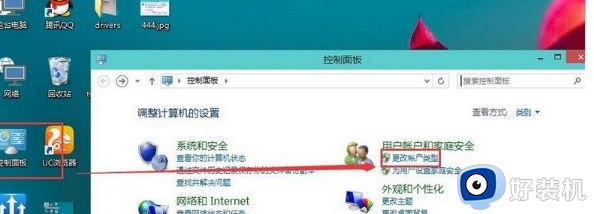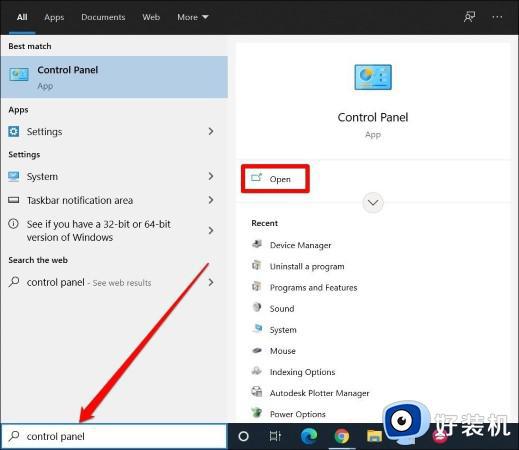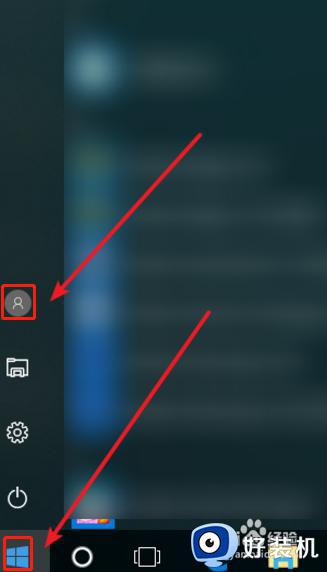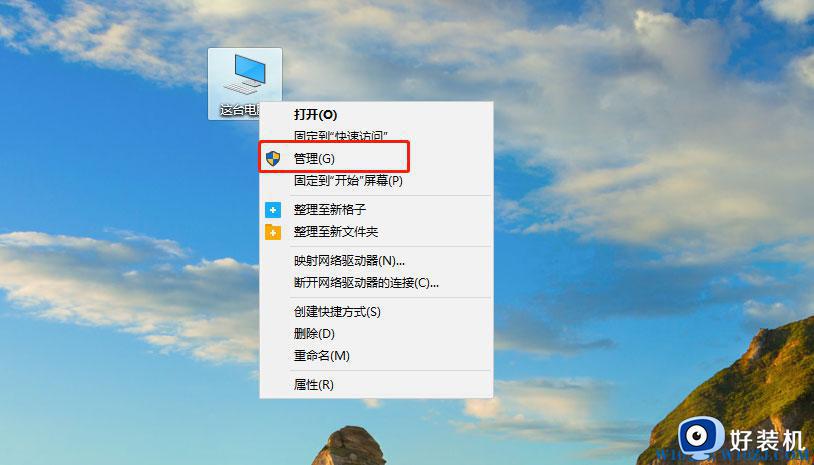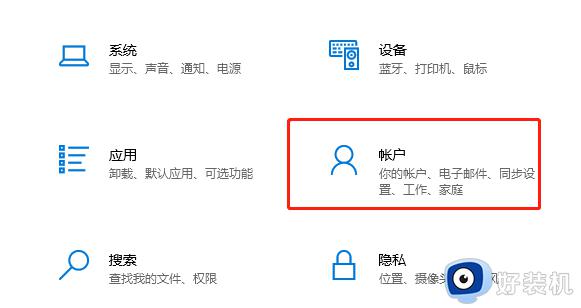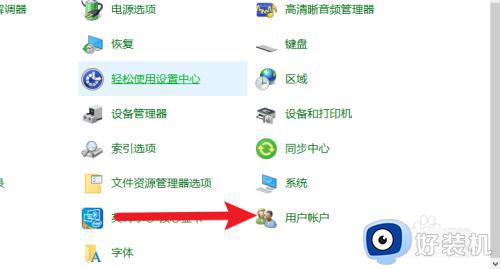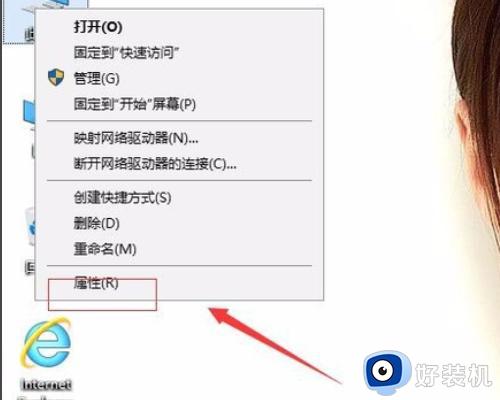win10microsoft账户怎么删除 win10如何删除微软账户
我们可以在win10电脑中创建多个微软账户,方便我们非常登录并使用,但是有些用户在win10电脑上创建了太多的微软账户之后导致登录账户很麻烦,想要删除账户但不知道win10如何删除微软账户,今天小编就给大家带来win10microsoft账户怎么删除,如果你刚好遇到这个问题,跟着我的方法来操作吧。
推荐下载:win10下载
方法如下:
方法一:使用控制面板
使用控制面板是一种在 Windows 上管理事物(包括用户帐户)的老派方法。您可以使用它从您的 PC 中删除任何 Microsoft 帐户。就是这样。
1、打开开始菜单,输入控制面板,然后按Enter 键。
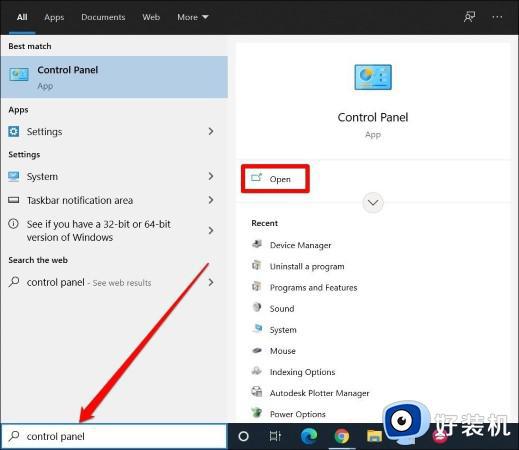
2、在“控制面板”窗口中,将视图类型更改为“大图标”并 转到“用户帐户” 。

3、接下来,单击管理另一个帐户。在这里,您会找到 PC 上所有帐户的列表。单击您要删除的那个。
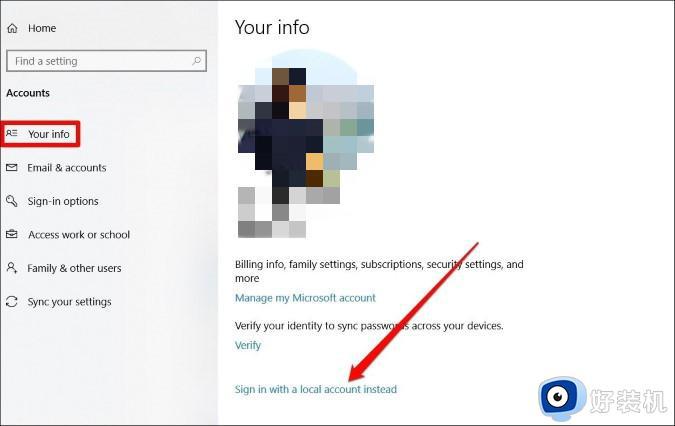
4、单击删除帐户按钮。接下来,系统会询问您 Windows 是否应保留与帐户相关的文件。相应地选择一个并按照屏幕上的说明完成帐户删除。
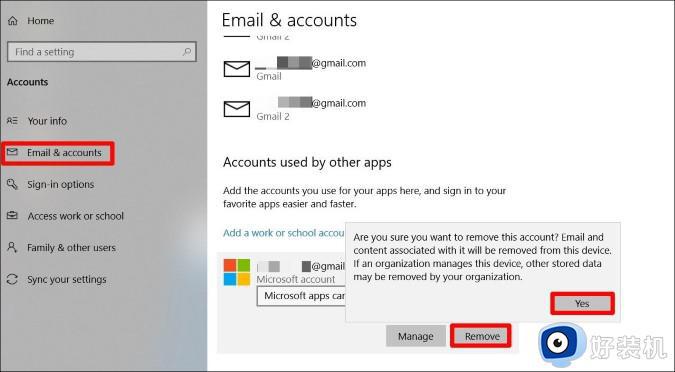
如果您要删除的是管理级帐户,Windows 将不允许。为此,您必须先将其帐户类型更改为标准。就是这样。
1、启动控制面板并转到用户帐户。
2、切换到标准并单击更改帐户类型按钮。
更改帐户类型后,您现在可以按照前面提到的步骤删除该帐户。或者,您也可以使用“高级用户帐户”面板从您的 PC 中删除 Microsoft 帐户。就是这样。
1、按Windows 键 + R启动运行实用程序。 键入netplwiz并按Enter。
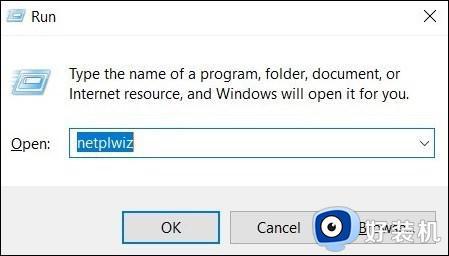
2、选择您要删除的帐户并单击删除按钮。然后点击应用。
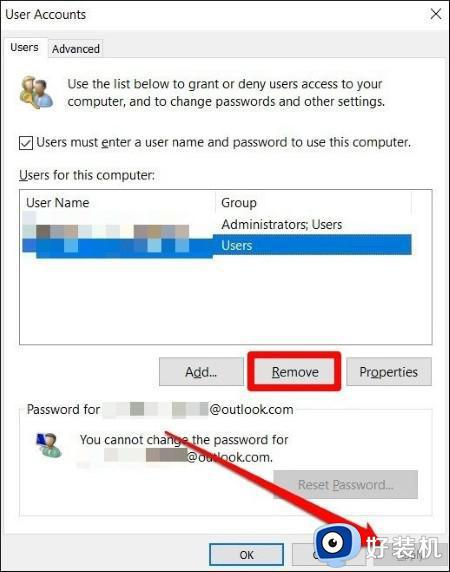
重新启动您的 PC,Microsoft 帐户将从您的 PC 中删除。
方法二:切换到本地帐户
尽管 Microsoft 希望您保持使用 Microsoft 帐户登录以获得终极 Windows 体验,但它也为您提供了使用本地帐户的选项。如果您是该电脑上的唯一用户,您可以为自己创建一个本地帐户,然后从该电脑上删除您的 Microsoft 帐户。这是它的工作原理。
1、打开设置应用程序并转到帐户。
2、转到左侧窗格中的“您的信息”选项卡,然后选择“改为使用本地帐户登录”。
3、现在按照屏幕上的说明为本地帐户设置用户名和密码。
4、成功设置本地帐户后,转到“设置”>“帐户”>“电子邮件和帐户”。在Accounts used by other apps下,单击要删除的 Microsoft 帐户,然后选择Remove。然后单击“是”进行确认。
而已。现在你的 Microsoft 帐户将从你的 PC 中删除,你将能够使用本地帐户使用计算机。
方法三:在线删除帐户
除上述方法外,您还可以通过在网络浏览器上登录您的 Microsoft 帐户,从 PC 上删除 Microsoft 帐户。就是这样。
1、使用任何网络浏览器登录您的Microsoft 帐户。
2、在这里,在Devices下,您会找到与您的 Microsoft 帐户关联的 PC 列表。单击要从中删除 Microsoft 帐户的设备。
3、现在单击顶部的删除此设备。出现提示时单击删除。
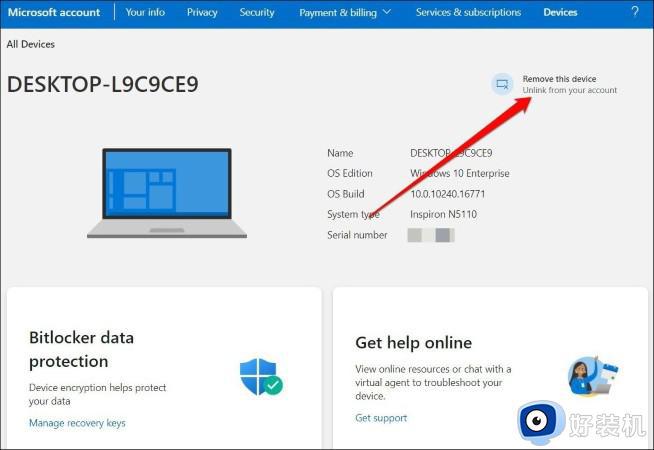
就是这样。Microsoft 帐户现在将从设备中删除。
方法四:使用注册表编辑器
除了使用控制面板,如果您是管理员,您还可以通过注册表编辑器从您的 PC 中删除 Microsoft 帐户。
在我们开始之前,您必须知道 Windows 注册表是操作系统不可或缺的一部分。在不知情的情况下删除注册表文件可能会导致您的 PC 出现无法解决的问题。我们建议在继续之前创建一个还原点。
也就是说,如果您习惯于使用注册表删除 Microsoft 帐户,请按以下步骤操作。
1、按Windows 键 + R打开运行实用程序。键入Regedit并按Enter 键。
2、在注册表编辑器窗口中,使用顶部的地址栏导航到以下键。
HKEY_USERS.DEFAULTSoftwareMicrosoftIdentityCRLStoredIdentities
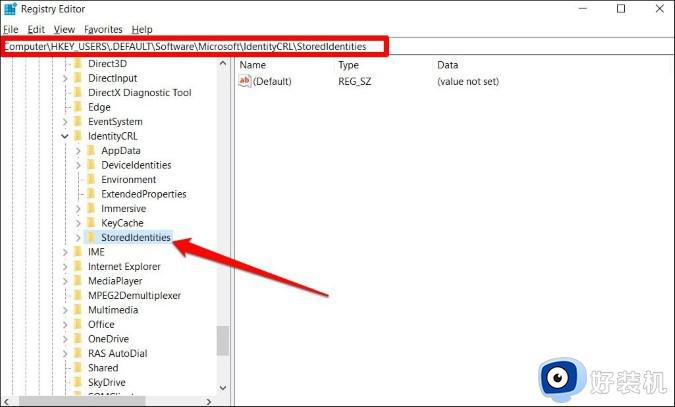
3、展开StoredIdentities项,您将找到您 PC 上所有帐户的子项。右键单击要删除的帐户,然后单击删除。出现提示时单击是。
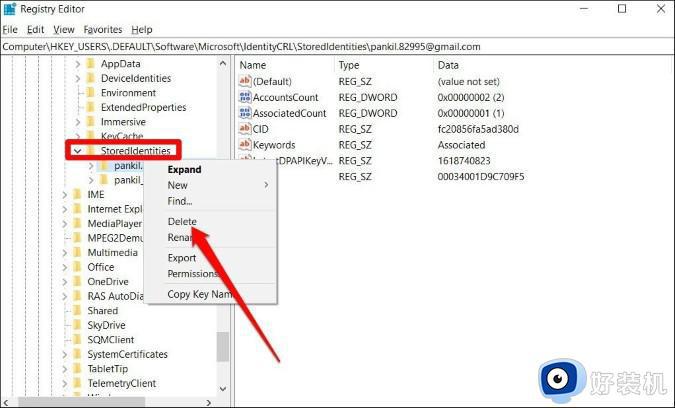
重新启动您的 PC,该帐户现在应该已从您的 PC 中删除。
方法五:停止自动登录所有 Microsoft 应用程序
如果您在使用上述方法从 PC 中删除 Microsoft 帐户时遇到问题,您可以要求 Windows 停止自动登录 Microsoft 应用程序。就是这样。
1、启动设置应用程序并转到帐户。
2、转到左侧窗格中的“你的信息”,然后单击显示为“自动停止登录所有 Microsoft 应用程序”的链接。
现在您的帐户将显示为本地帐户。导航到设置 > 帐户 > 电子邮件和帐户,然后从那里删除您的帐户(请参阅上面第 2 点下的第 4 步)。
win10microsoft账户怎么删除就为大家介绍到这里了。若是你也遇到同样情况的话,不妨参考本教程操作看看!